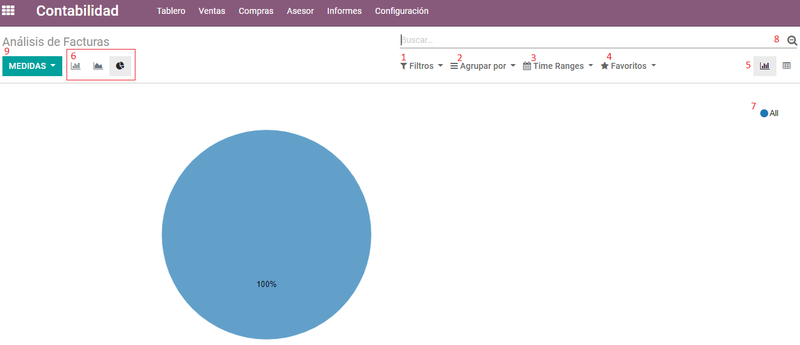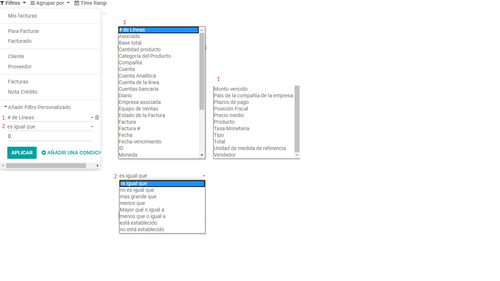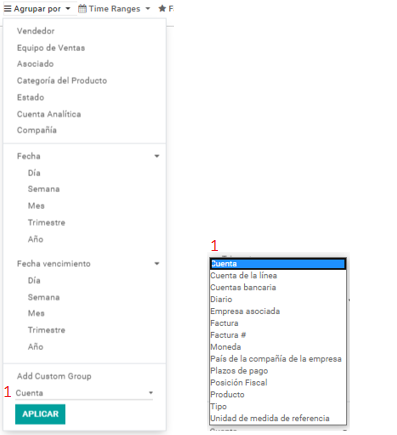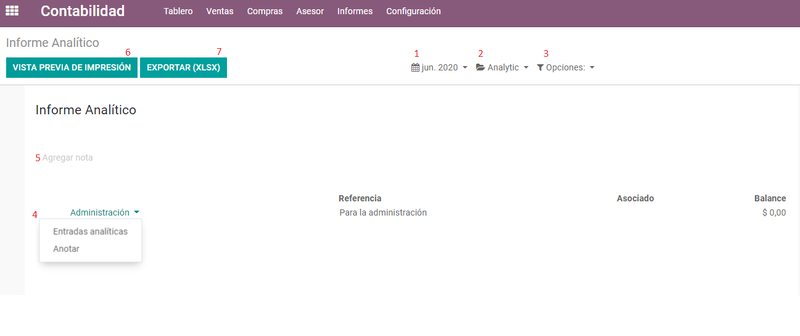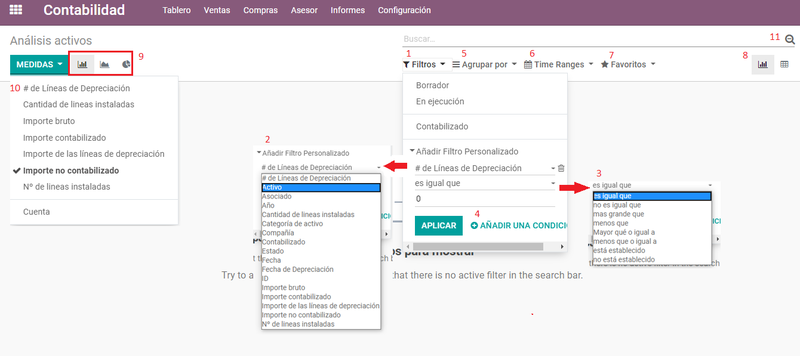Difference between revisions of "Informes de administración"
Jump to navigation
Jump to search
| (15 intermediate revisions by the same user not shown) | |||
| Line 1: | Line 1: | ||
| − | En [[Odoo]] encontraras estos informes de | + | En [[Odoo]] encontraras estos informes de Administración: |
| Line 8: | Line 8: | ||
Una vez ingresa a Contabilidad / Informes / Informes de Administración / [[Análisis de Facturas]], podrá consultar y generar el informe según lo requiera: | Una vez ingresa a Contabilidad / Informes / Informes de Administración / [[Análisis de Facturas]], podrá consultar y generar el informe según lo requiera: | ||
| − | [[File: | + | [[File:Analisis de Facturas 1.png|800px]] |
| − | # Permite filtrar el informe por los siguientes items: [[File: | + | |
| − | # Permite Agrupar por: [[File: | + | # Permite filtrar el informe por los siguientes items: |
| + | [[File:FILTROS Analisis de Facturas.png|500px]] | ||
| + | # Permite Agrupar por: | ||
| + | [[File:AGRUPAR Analisis de Facturas.png|500px]] | ||
# Permite Filtrar por rangos de tiempo. Por defecto está | # Permite Filtrar por rangos de tiempo. Por defecto está | ||
| − | ## | + | ## Fecha, fecha de Vencimiento, |
| − | ## | + | ## Por Intervalos de Tiempo: Últimos 7, 30, 365 días, Por Hoy, Esta semana, mes, trimestre. año. Por Ayer, Ultima Semana, mes, Trimestre, Año. |
| − | ## | + | ## Comparar con: Periodo Previo, Año Anterior. |
| − | # Permite Filtrar por Favoritos, Por defecto están; Por Nota de Crédito, por Producto, Por Vendedores, Por Categoría de Producto, Por País. Adicional permite grabar la Búsqueda actual(Asignarle un nombre personalizado), y colocarlos como búsqueda en forma predeterminada o Compartir con todos los usuarios. | + | # Permite Filtrar por Favoritos, Por defecto están; Por [[Nota de Crédito]], por [[Producto]], Por [[Vendedores]], Por [[Categoría de Producto]], Por País. Adicional permite grabar la Búsqueda actual(Asignarle un nombre personalizado), y colocarlos como búsqueda en forma predeterminada o Compartir con todos los usuarios. |
# Permite mostrar el informe de forma gráfica y numérica. | # Permite mostrar el informe de forma gráfica y numérica. | ||
| − | # Tipos de Forma Gráfico, Por defecto tiene el Gráfico de Barras, Gráfico de Lineas y Gráfico de Sectores. | + | # Tipos de Forma Gráfico, Por defecto tiene el [[Gráfico de Barras]], [[Gráfico de Lineas]] y [[Gráfico de Sectores]], y por tipos de Forma Numérica, por defecto tiene: Invertir ejes, Expandir todo, y descargar el informes en Excell. |
# Muestra el resumen de la información de la gráfica identificando por color. | # Muestra el resumen de la información de la gráfica identificando por color. | ||
# Permite la búsqueda de un carácter o dato en especifico. | # Permite la búsqueda de un carácter o dato en especifico. | ||
| − | # Filtro de Medidas: Por defecto tiene | + | # Filtro de Medidas: Por defecto tiene de lineas, Base Total, Cantidad Producto, Monto Vencido, Precio Medio, Tasa Monetaria, Total y Cuenta. |
| + | |||
| + | |||
| + | |||
| + | ==[[Informe Analítico]]== | ||
| + | |||
| + | También llamado como [[Informe de Centros de Costos]]. | ||
| + | |||
| + | Una vez ingresa a Contabilidad / Informes / Informes de Administración / [[Informe Analítico]], podrá consultar y generar el informe según lo requiera: | ||
| + | |||
| + | [[File:Informe Analitico.png|800px]] | ||
| + | |||
| + | # Filtrar Informe por '''periodos de tiempo''': Permite filtrar de acuerdo a las fechas que requiera. Por defecto está Este Mes, Trimestre y Año Financiero, Ultimo mes, Trimestre y Año Financiero ó personalizar fechas. | ||
| + | # Filtrar por tipo de [[Diarios]]: Permite filtrar por el tipo de documento en el que se contabilizo. | ||
| + | # Filtrar por [[Cuentas]], [[Etiquetas]]. | ||
| + | # Permite generar el informe por el nivel de las [[cuentas]]: Jerarquía y subtotales. También permite Extender Todo. | ||
| + | # Muestra la información del [[centro de costo]]: [[Referencia]], [[Asociado]] y [[Balance]](Valor). Adicional de la opción de colocar Notas en el centro de costo. | ||
| + | # Agregar Nota: Espacio disponible para agregar comentario o información de la empresa. | ||
| + | # Vista Previa de Impresión: Se descarga el informe en formato [[PDF]]. | ||
| + | # Exportar (XLSX): Se descarga el informe en formato Excel. | ||
| + | |||
| + | |||
| + | |||
| + | ==[[Análisis Activos]]== | ||
| + | |||
| + | |||
| + | Una vez ingresa a Contabilidad / Informes / Informes de Administración / [[Análisis Activos]], podrá consultar y generar el informe según lo requiera: | ||
| + | |||
| + | [[File:Analisis de Activos.png|800px]] | ||
| + | |||
| + | |||
| + | # Permite filtrar el informe por el estado. por defecto están: Borrador, En Ejecución, Contabilizado. | ||
| + | # Tipo de Filtro personalizado 1 Por defecto | ||
| + | # Tipo de Filtro personalizado 2 Por defecto | ||
| + | # Permite añadir una o varias condiciones | ||
| + | # Permite Agrupar por: | ||
| + | ## [[Activo]], [[Categoría de Activo]] y [[Compañía]], | ||
| + | ## Por mes de Compra: Día, Semana, Mes y Año. | ||
| + | ## Por mes de [[Depreciación]]: Día, Semana, Mes y Año. | ||
| + | ## Agregar Grupo Personalizado: Asociado, Año, COntabilizado,Estado. | ||
| + | # Permite Filtrar por rangos de tiempo. Por defecto está | ||
| + | ## Fecha, fecha de Vencimiento, | ||
| + | ## Por Intervalos de Tiempo: Últimos 7, 30, 365 días, Por Hoy, Esta semana, mes, trimestre. año. Por Ayer, Ultima Semana, mes, Trimestre, Año. | ||
| + | ## Comparar con: Periodo Previo, Año Anterior. | ||
| + | # Permite Filtrar por Favoritos, Por defecto están grabar la Búsqueda actual(Asignarle un nombre personalizado), y colocarlos como búsqueda en forma predeterminada o Compartir con todos los usuarios. | ||
| + | # Permite mostrar el informe de forma gráfica y numérica. | ||
| + | # Tipos de Forma Gráfico, Por defecto tiene el [[Gráfico de Barras]], [[Gráfico de Lineas]] y [[Gráfico de Sectores]], y por tipos de Forma Numérica, por defecto tiene: Invertir ejes, Expandir todo, y descargar el informes en Excell. | ||
| + | # Filtro de Medidas: Por defecto tiene de lineas de Depreciación, Cantidad de Lineas Instaladas, Importe Bruto, Importe Contabilizado, Importe de las Cantidad Producto, Monto Vencido, Precio Medio, Tasa Monetaria, Total y Cuenta. | ||
| + | # Permite la búsqueda de un carácter o dato en especifico. | ||
Latest revision as of 00:24, 29 June 2020
En Odoo encontraras estos informes de Administración:
Análisis de Facturas
Una vez ingresa a Contabilidad / Informes / Informes de Administración / Análisis de Facturas, podrá consultar y generar el informe según lo requiera:
- Permite filtrar el informe por los siguientes items:
- Permite Agrupar por:
- Permite Filtrar por rangos de tiempo. Por defecto está
- Fecha, fecha de Vencimiento,
- Por Intervalos de Tiempo: Últimos 7, 30, 365 días, Por Hoy, Esta semana, mes, trimestre. año. Por Ayer, Ultima Semana, mes, Trimestre, Año.
- Comparar con: Periodo Previo, Año Anterior.
- Permite Filtrar por Favoritos, Por defecto están; Por Nota de Crédito, por Producto, Por Vendedores, Por Categoría de Producto, Por País. Adicional permite grabar la Búsqueda actual(Asignarle un nombre personalizado), y colocarlos como búsqueda en forma predeterminada o Compartir con todos los usuarios.
- Permite mostrar el informe de forma gráfica y numérica.
- Tipos de Forma Gráfico, Por defecto tiene el Gráfico de Barras, Gráfico de Lineas y Gráfico de Sectores, y por tipos de Forma Numérica, por defecto tiene: Invertir ejes, Expandir todo, y descargar el informes en Excell.
- Muestra el resumen de la información de la gráfica identificando por color.
- Permite la búsqueda de un carácter o dato en especifico.
- Filtro de Medidas: Por defecto tiene de lineas, Base Total, Cantidad Producto, Monto Vencido, Precio Medio, Tasa Monetaria, Total y Cuenta.
Informe Analítico
También llamado como Informe de Centros de Costos.
Una vez ingresa a Contabilidad / Informes / Informes de Administración / Informe Analítico, podrá consultar y generar el informe según lo requiera:
- Filtrar Informe por periodos de tiempo: Permite filtrar de acuerdo a las fechas que requiera. Por defecto está Este Mes, Trimestre y Año Financiero, Ultimo mes, Trimestre y Año Financiero ó personalizar fechas.
- Filtrar por tipo de Diarios: Permite filtrar por el tipo de documento en el que se contabilizo.
- Filtrar por Cuentas, Etiquetas.
- Permite generar el informe por el nivel de las cuentas: Jerarquía y subtotales. También permite Extender Todo.
- Muestra la información del centro de costo: Referencia, Asociado y Balance(Valor). Adicional de la opción de colocar Notas en el centro de costo.
- Agregar Nota: Espacio disponible para agregar comentario o información de la empresa.
- Vista Previa de Impresión: Se descarga el informe en formato PDF.
- Exportar (XLSX): Se descarga el informe en formato Excel.
Análisis Activos
Una vez ingresa a Contabilidad / Informes / Informes de Administración / Análisis Activos, podrá consultar y generar el informe según lo requiera:
- Permite filtrar el informe por el estado. por defecto están: Borrador, En Ejecución, Contabilizado.
- Tipo de Filtro personalizado 1 Por defecto
- Tipo de Filtro personalizado 2 Por defecto
- Permite añadir una o varias condiciones
- Permite Agrupar por:
- Activo, Categoría de Activo y Compañía,
- Por mes de Compra: Día, Semana, Mes y Año.
- Por mes de Depreciación: Día, Semana, Mes y Año.
- Agregar Grupo Personalizado: Asociado, Año, COntabilizado,Estado.
- Permite Filtrar por rangos de tiempo. Por defecto está
- Fecha, fecha de Vencimiento,
- Por Intervalos de Tiempo: Últimos 7, 30, 365 días, Por Hoy, Esta semana, mes, trimestre. año. Por Ayer, Ultima Semana, mes, Trimestre, Año.
- Comparar con: Periodo Previo, Año Anterior.
- Permite Filtrar por Favoritos, Por defecto están grabar la Búsqueda actual(Asignarle un nombre personalizado), y colocarlos como búsqueda en forma predeterminada o Compartir con todos los usuarios.
- Permite mostrar el informe de forma gráfica y numérica.
- Tipos de Forma Gráfico, Por defecto tiene el Gráfico de Barras, Gráfico de Lineas y Gráfico de Sectores, y por tipos de Forma Numérica, por defecto tiene: Invertir ejes, Expandir todo, y descargar el informes en Excell.
- Filtro de Medidas: Por defecto tiene de lineas de Depreciación, Cantidad de Lineas Instaladas, Importe Bruto, Importe Contabilizado, Importe de las Cantidad Producto, Monto Vencido, Precio Medio, Tasa Monetaria, Total y Cuenta.
- Permite la búsqueda de un carácter o dato en especifico.